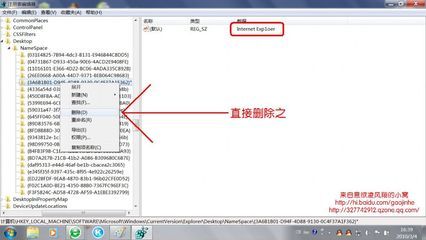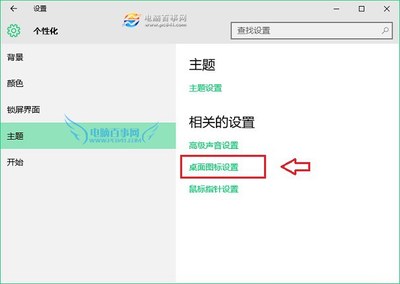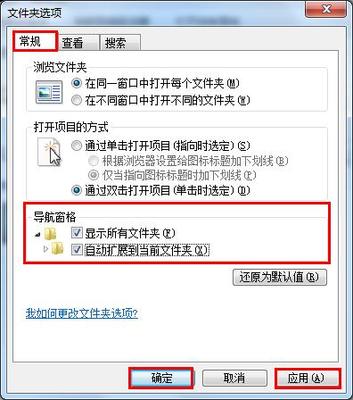相信经常使用Windows系统的朋友都知道,我们桌面有个回收站的图标,如果我们不想这个图标
留在桌面上,那我们就可删除,我们右键是没有删除的选项,按键盘上的DEL键也是删除不了
的,那我们要怎样才能删除呢,我们可以通过修改注册表来实现,下面我们一起看看要怎样操作
吧。
怎样删除桌面上的回收站图标――工具/原料注册表
怎样删除桌面上的回收站图标――步骤/方法怎样删除桌面上的回收站图标 1、
首先我们打开开始菜单,然后选择运行选项,如图所示:
怎样删除桌面上的回收站图标 2、
在打开的运行选项窗口中,我们输入regedit命令来打开注册表编辑器,如图所示:

怎样删除桌面上的回收站图标 3、
打开注册表编辑器之后,我们依次展开以下路径:HKEY_LOCAL_MACHINESOFTWAREMicrosoftWindowsCurrentVersionExplorerDesktopNameSpace,如图所示:
怎样删除桌面上的回收站图标 4、
展开之后,我们单击NameSpace项,展开,我们找到一个名为{645FF040-5081-101B-9F08-00AA002F954E}的项,如图所示:
怎样删除桌面上的回收站图标_怎么删除回收站图标
怎样删除桌面上的回收站图标 5、
接着我们在上面右键,然后选择删除选项,如图所示:
怎样删除桌面上的回收站图标 6、
选择删除选项之后会弹出删除提示,我们单击是按钮即可。如图所示:
怎样删除桌面上的回收站图标 7、
修改完成之后我们关闭注册表窗口,然后重新启动计算机来使其设置生效。
怎样删除桌面上的回收站图标――注意事项修改注册表之前请先备份注册表,以免修改不当造成系统崩溃。
 爱华网
爱华网